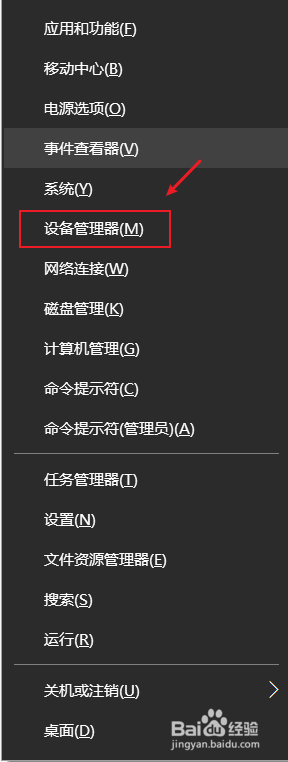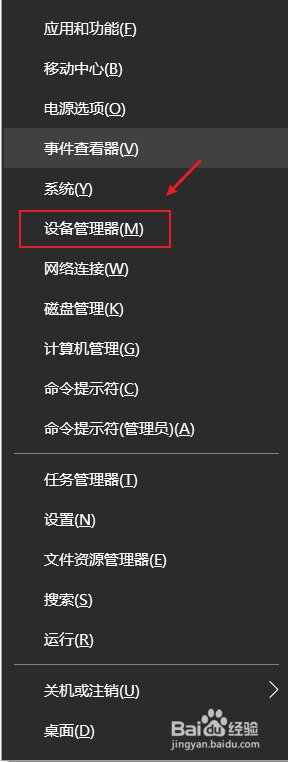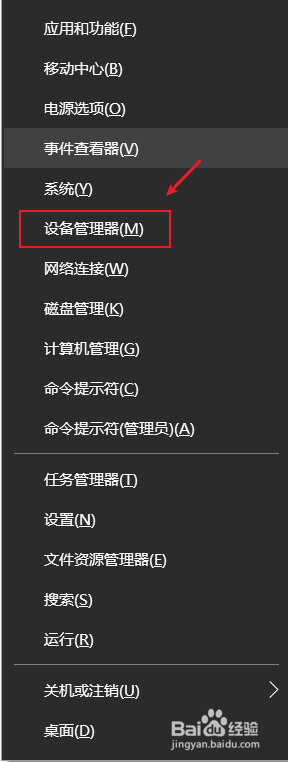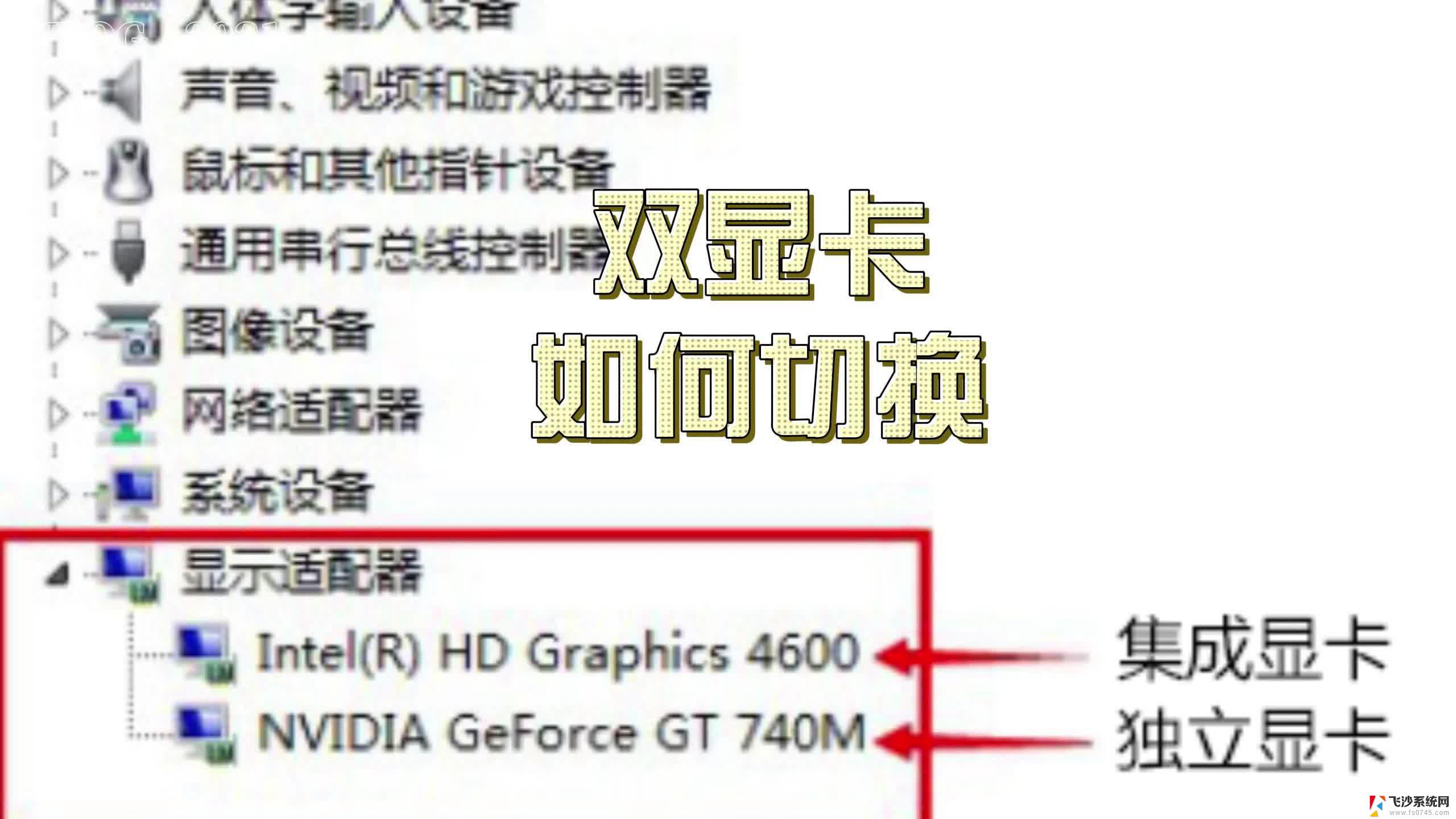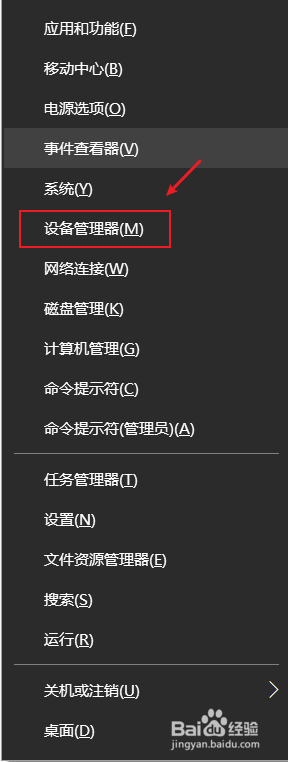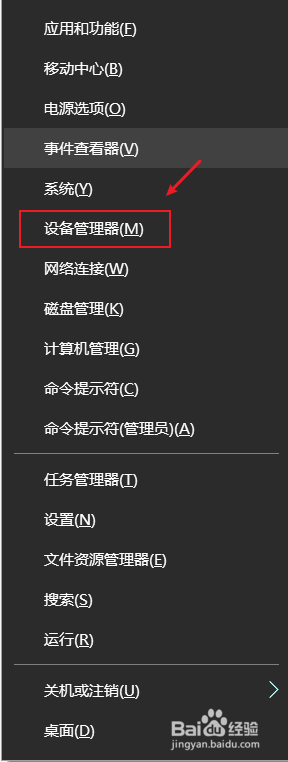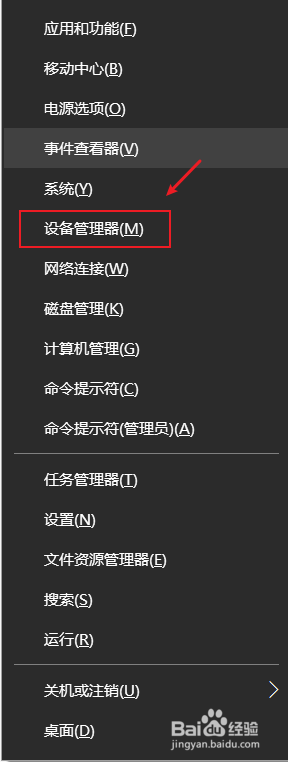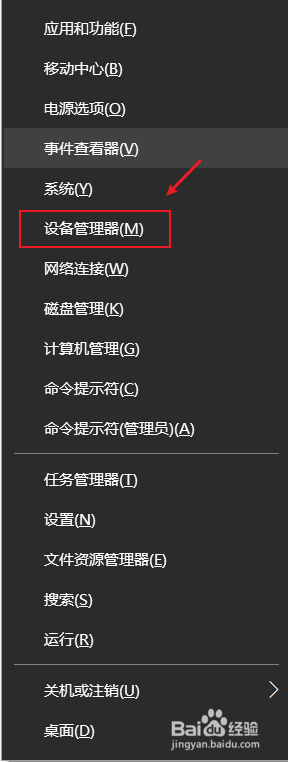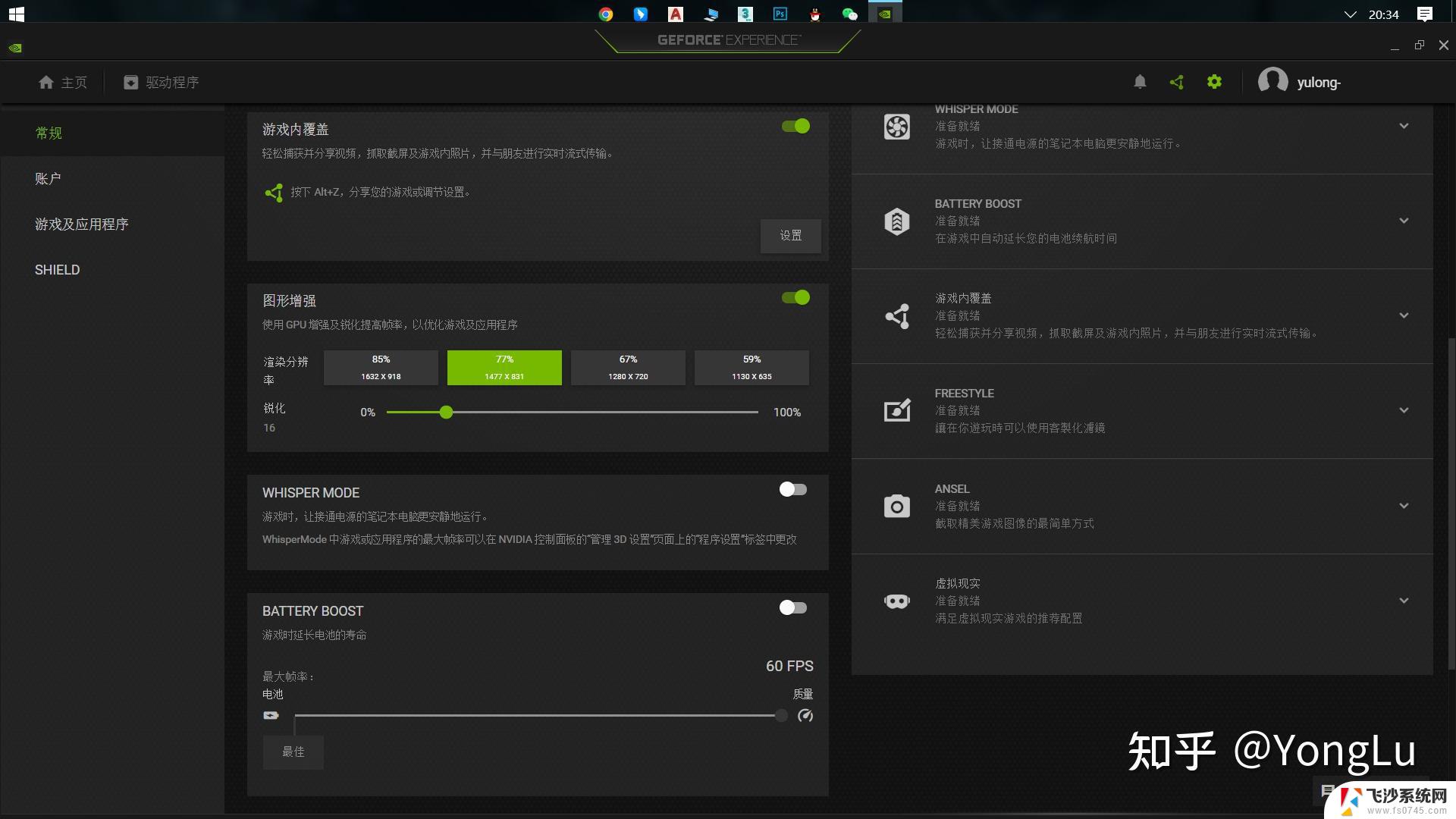华硕笔记本双显卡怎么切换到独立显卡 如何在Win10上切换独立显卡和集成显卡
更新时间:2024-01-06 15:47:07作者:xtyang
华硕笔记本的双显卡功能给用户带来了更高的图形处理性能和更好的电池续航时间,对于一些用户来说,切换到独立显卡或集成显卡可能会成为一个问题。尤其是在Windows 10系统上,很多用户对如何进行这个切换感到困惑。在本文中我们将探讨华硕笔记本双显卡的切换方法,帮助用户更好地利用他们的笔记本电脑。
步骤如下:
1.确认你的电脑是否是双显卡
1、按下win+X键,点击进入设备管理器
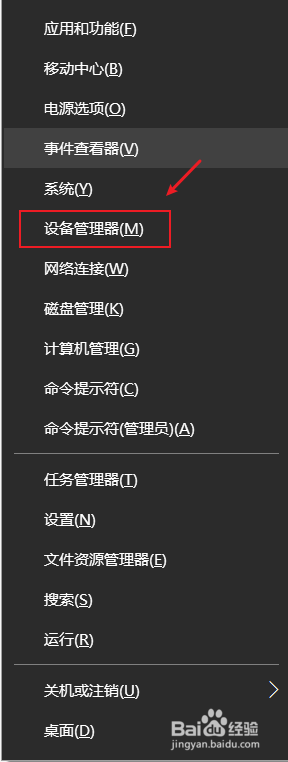
2、点击打开显示适配器,如果看到有两个显卡,那你的电脑就是双显卡的
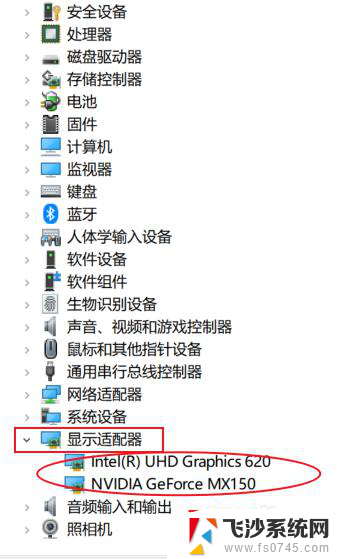
3.切换到独立显卡
1、按下win+q,搜索框输入NVIDIA。点击进入NVIDIA控制面板
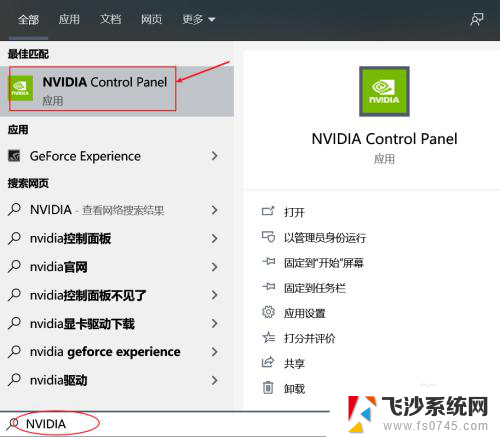
4.2、点击管理3D设置,在首选图形处理器那里。点击下拉选择高性能NVIDIA处理器,点击右下角的应用即可切换到了独立显卡。
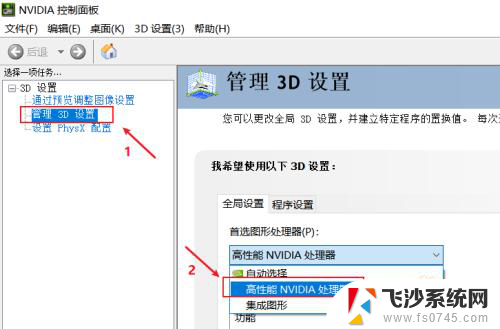
5.3、如果不需要高性能显卡,为了省电,可以选择集成显卡。在首选图形处理器那里。点击下拉选择集成图形,点击右下角的应用即可
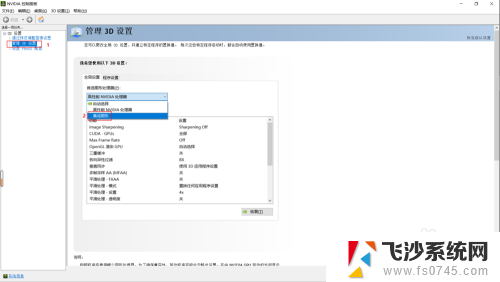
以上就是华硕笔记本双显卡如何切换到独立显卡的全部内容,如果遇到这种情况,你可以按照以上步骤解决问题,非常简单快速。